很多時候,當系統遇到錯誤並拒絕啟動時,您可能需要恢復 Windows 金鑰,以防重新安裝並啟動作業系統。但是,在這樣做時,許多使用者在命令提示字元中執行 wmic 命令時收到錯誤:描述 = 未找到。
首先,要還原產品金鑰,您必須使用下列指令:<strong>wmic path SoftwareLicensingService get OA3xOriginalProductKey</strong>
#將指令複製/貼上到您的系統並檢查您是否能夠檢索產品金鑰。此外,大多數遇到此錯誤的使用者都是從復原環境存取命令提示符,因為Windows 11 陷入了修復循環。
您可以採取一些措施來修正錯誤: 說明 =執行 wmic 指令時找不到。
Windows Management Instrumentation 命令或 wmic 是一個命令提示字元工具,可讓使用者存取系統資訊。它下面有各種命令。例如,您可以使用下列指令找出電腦型號:<strong>wmic ComputerSystem GET Model</strong>
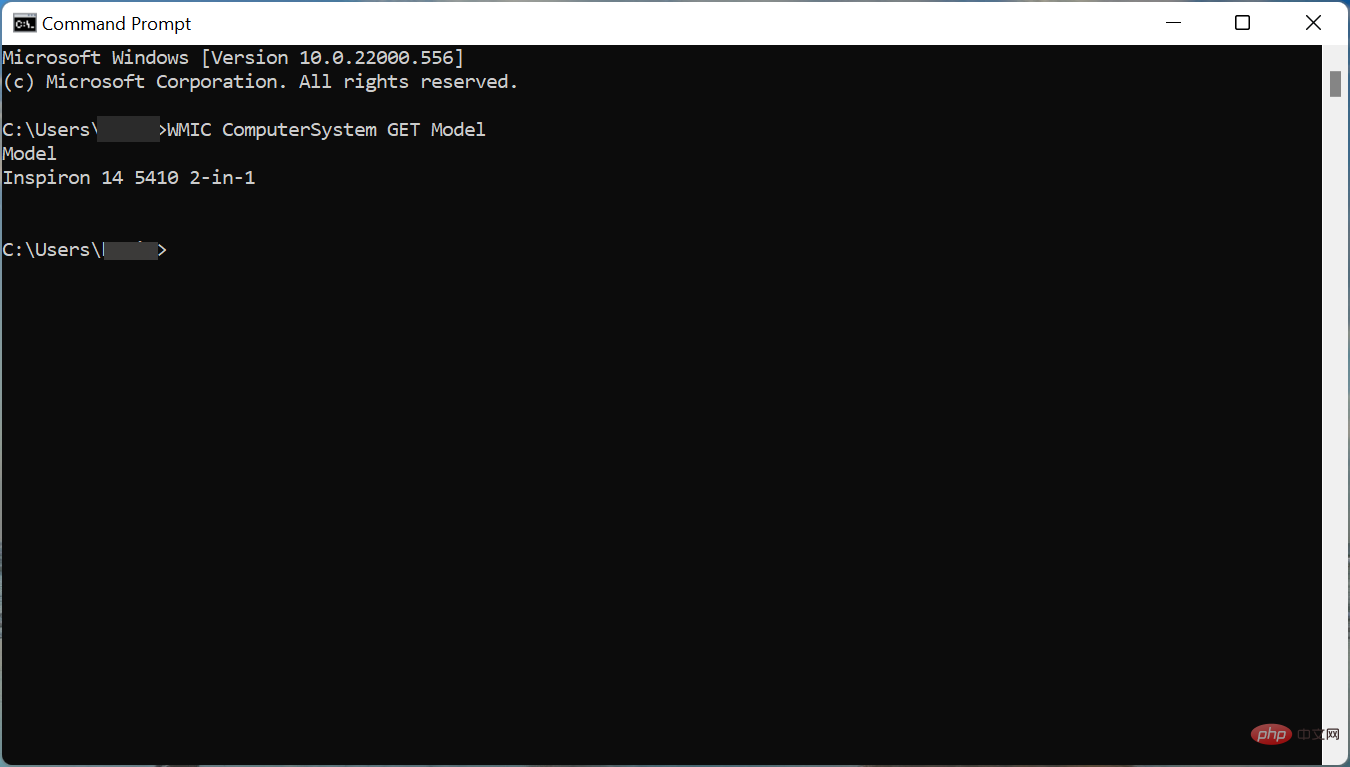
#其他可以協助的wmic 指令包括尋找裝置名稱、實體記憶體、主機板型號、電腦序號或收集有關分區的資訊的命令。
現在,您了解了 wmic 指令的工作原理,現在讓我們看看在執行 wmic時遇到 Error: Device = Not Found時您可以做些什麼。
在大多數現代電腦中,Windows 金鑰儲存在 BIOS 中,可以透過 wmic 指令找到它。相反,較舊的計算機通常帶有帶有產品密鑰的標籤。所以,先檢查你的系統是否有它,雖然機會不是很高。
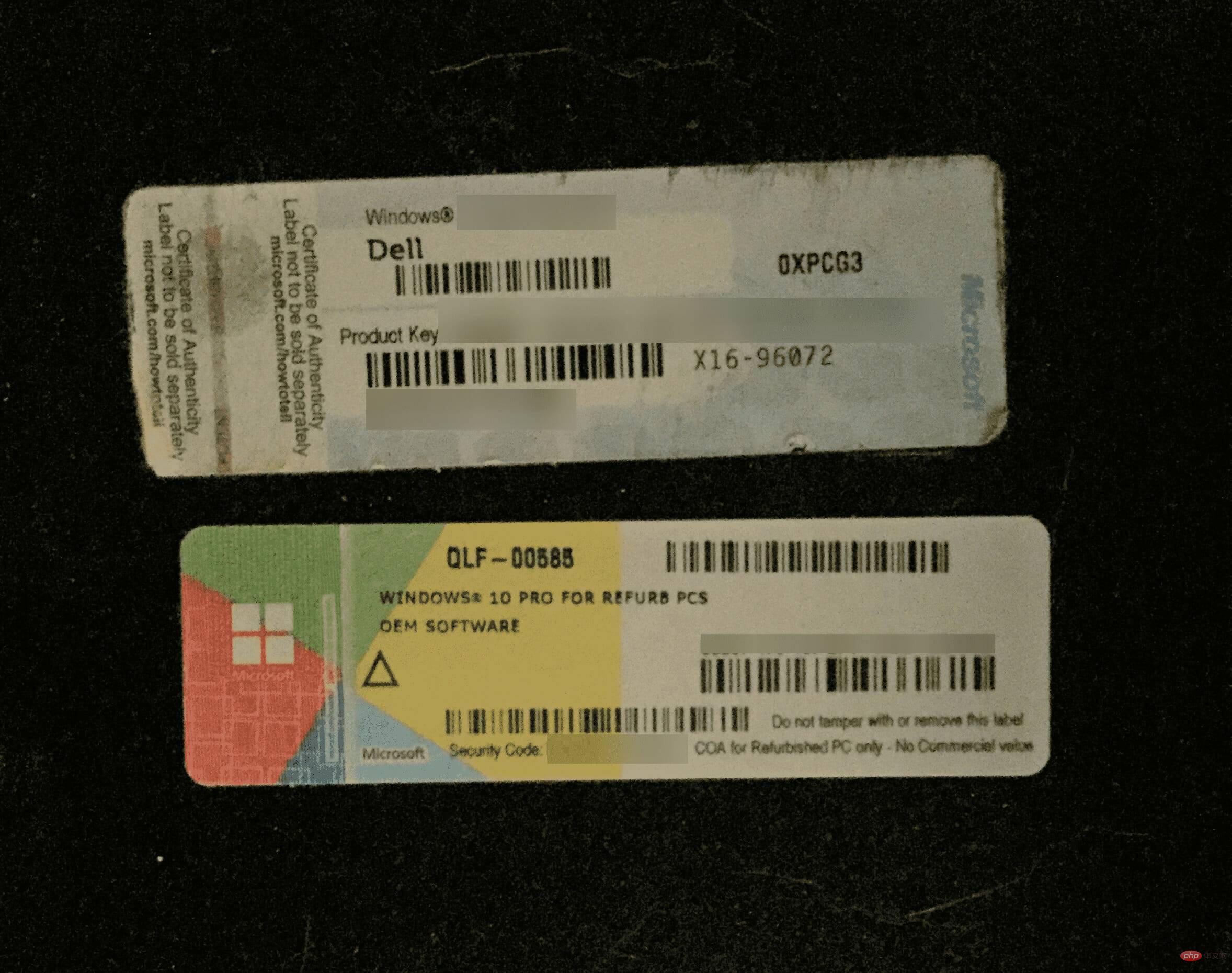
如果您最近購買了 PC 或僅單獨購買了 Windows,您可能會收到一封電子郵件,其中包含作業系統的產品金鑰。
檢查您的電子郵件或聯絡您購買商品的零售商,您應該立即擁有產品金鑰。
如果您使用的是現代 PC,Windows 的產品金鑰很可能會儲存在 BIOS 中。這讓事情變得簡單多了。只需繼續並重新安裝相同版本的 Windows,您很可能不會被要求提供金鑰。
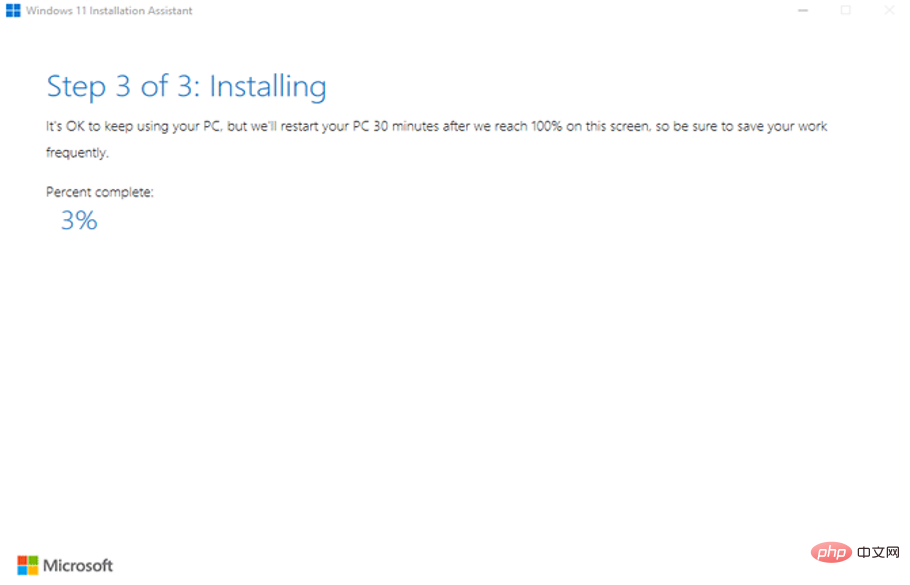
作業系統將自動偵測儲存在 BIOS 中的金鑰並自行啟動。由於您將進行全新安裝,因此這也將消除執行 wmic 命令時出現的Description = Not Found錯誤。
要了解如何安裝 Windows 11,請查看我們的專用教學。此外,請了解如何重新安裝 Windows 10,以防您執行先前的作業系統迭代。確保安裝您先前執行的相同版本,以便 Windows 自動啟動。
一旦您重新安裝了作業系統並且它現在可以正常工作,您也可以使用 wmic 命令找到 Windows 產品金鑰。
編輯提示我們建議使用Restoro,這是一種專用工具,可以自動識別系統問題並消除它們。無論是損壞的系統檔案、遺失的 DLL 檔案、惡意軟體或病毒,還是其他問題。 Restoro 有助於防止大量錯誤並確保流暢的 Windows 體驗。這些都是您可以修復錯誤的所有方法:執行 wmic 命令以查找 Windows 產品金鑰時,說明 = 未找到。
此外,了解如何使用 wmic 命令取得有關您的系統的資訊。我們在此處列出了所有重要命令,以幫助您存取每個相關資訊。
以上是如何修復錯誤:執行 wmic 指令時未找到的詳細內容。更多資訊請關注PHP中文網其他相關文章!




